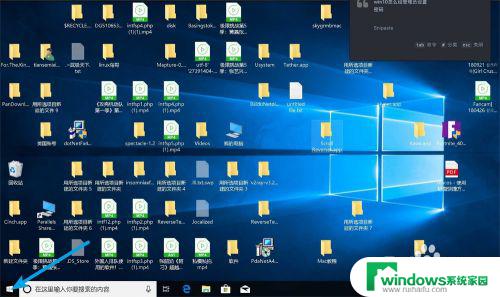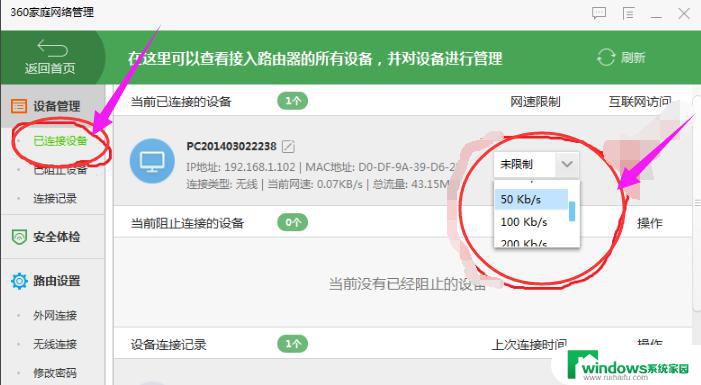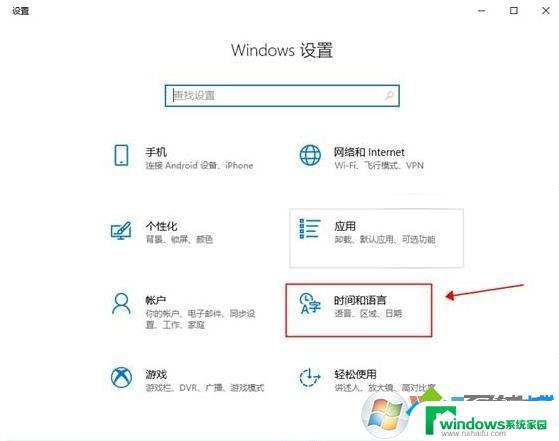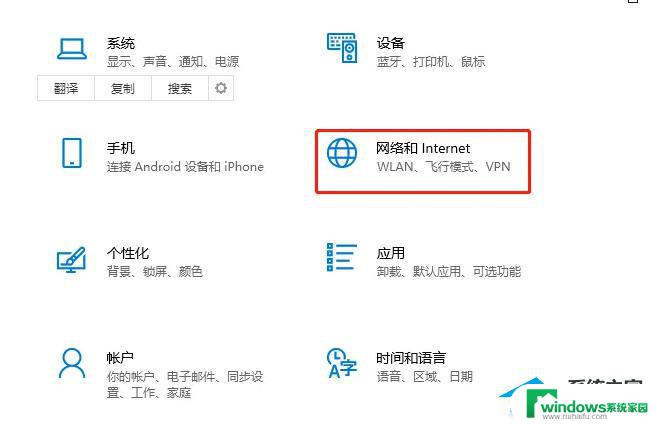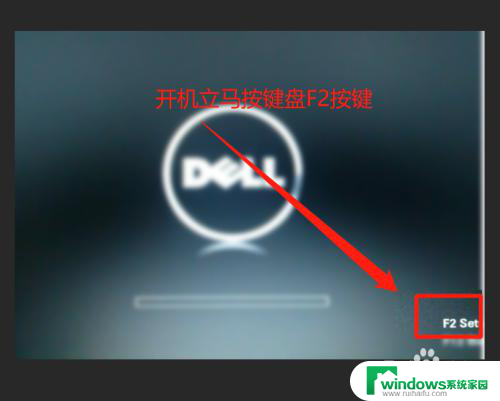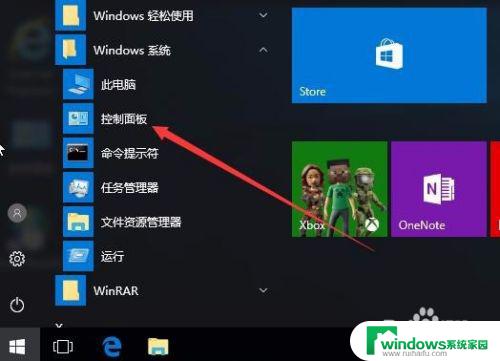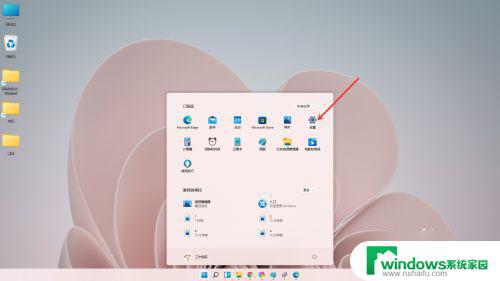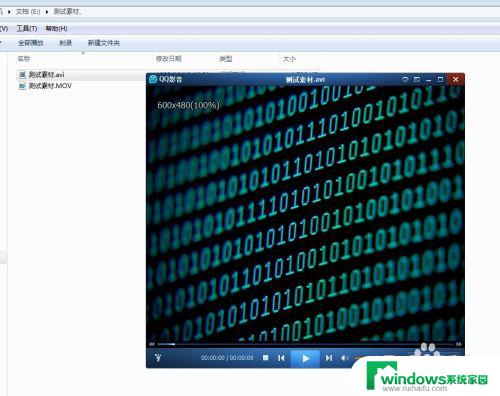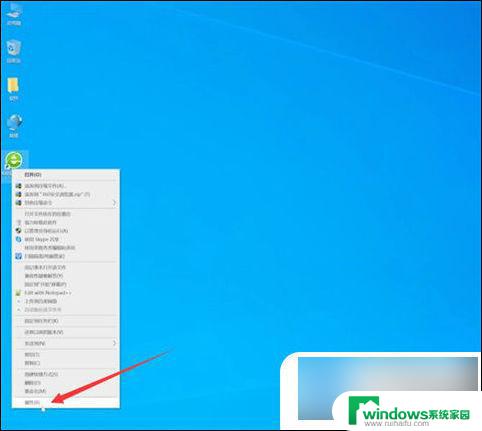Win10怎么更改子网掩码?快速教程详解
更新时间:2023-07-26 15:41:18作者:yang
win10怎么更改子网掩码,在使用Windows 10操作系统时,我们经常需要进行一些网络设置的调整,以满足不同的需求,其中更改子网掩码是一个常见的需求,它可以帮助我们优化网络连接和安全性。子网掩码是用于划分网络中主机和子网的标识符,它决定了网络中哪些IP地址属于同一子网。而在Windows 10中,更改子网掩码的步骤并不复杂,只需按照一定的操作流程进行设置即可。接下来我们将介绍如何在Windows 10中进行子网掩码的更改,让我们一起来了解吧!
步骤如下:
1.打开我们win10的设置选项。
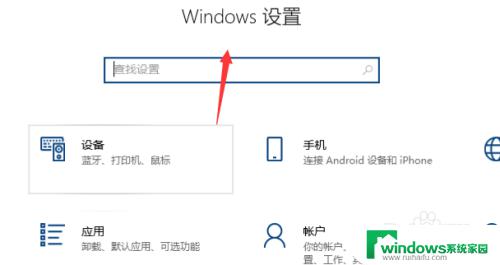
2.打开之后我们依次点击设置下的一个网络设置。
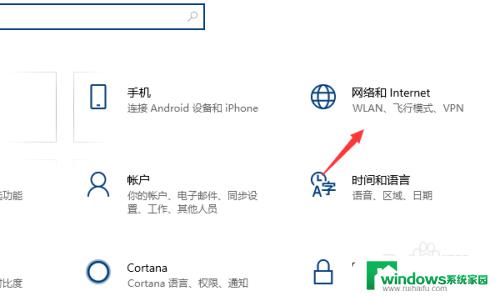
3.在网络设置下我们看到有一个更改连接属性。
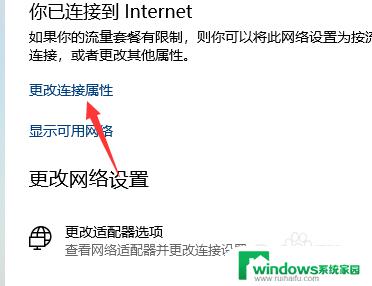
4.点击更改连接属性之后我们看到有一个IP设置,下面有一个编辑的地方。
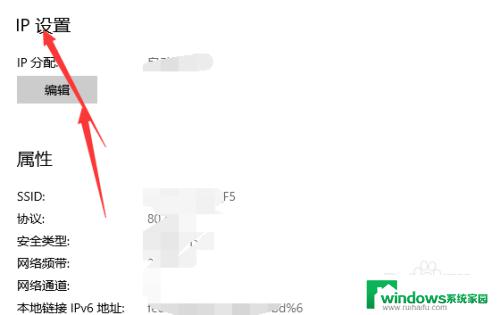
5.点击编辑的选项。
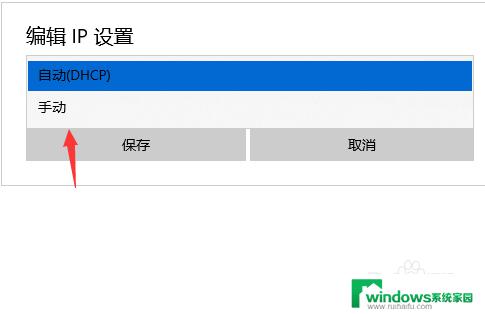
6.点击编辑之后我们就可以看到有一个收到输入IP的地方,这里我们输入即可。
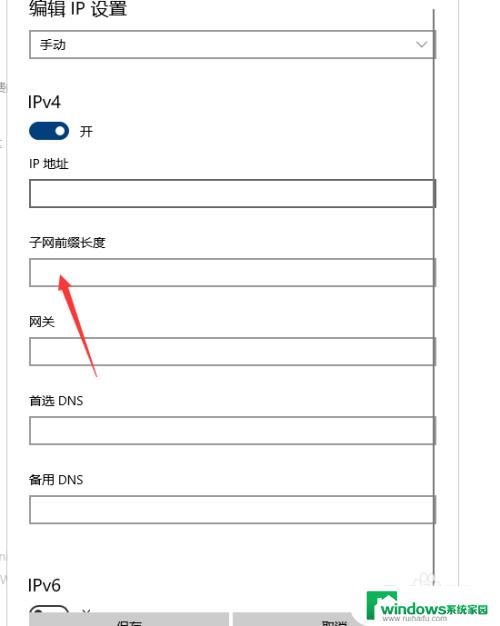
以上是win10更改子网掩码的所有内容,如果您遇到同样的问题,请参考我的方法进行处理,希望对您有所帮助。